iTunes 지금까지 음악과 관련하여 매우 도움이되었습니다. 팟 캐스트, 노래 및 오디오 북을 포함한 대부분의 최고의 음악을 찾을 수있는 플랫폼입니다. 플랫폼에서 독점 음악을 찾을 수도 있습니다.
그러나 iTunes의 문제는 플랫폼 외부로 음악을 전송할 수 없다는 것입니다. 이것은 오디오 북이 휴식을 취하는 데 매우 유용한 방법이라는 점을 고려할 때 불행한 일입니다.
그렇기 때문에 아직 iTunes 오디오 북을 포기해서는 안됩니다. 하지만 가능하다면 iTunes 오디오 북을 MP3로 변환 무료로?
이 기사에서는 iTunes 오디오 북의 중요성과 iTunes 오디오 북을 MP3로 변환하여 이러한 파일을 사용할 수 있도록하는 두 가지 방법을 보여줍니다. iTunes 오디오 북에 대해 자세히 알아 보겠습니다.
기사 내용 1 부. iTunes 오디오 북 – 휴식을위한 특별한 방법2 부. iTunes없이 iTunes 오디오 북을 MP3로 어떻게 변환합니까?파트 3. iTunes에서 iTunes Audiobook을 MP3로 어떻게 변환합니까?4 부. 개요
iTunes 오디오 북이나 오디오 북에 대해 이야기 할 때 많은 질문이있을 수 있습니다. iTunes 오디오 북이 정확히 무엇인지 정의하는 것으로 시작하겠습니다.
iTunes 오디오 북이란 무엇입니까?
오디오 북을 이해하는 가장 좋은 방법은 이름을 보는 것입니다. 이름에서 알 수 있듯이이 책은 오디오 북입니다. 즉, 읽는 대신들을 수있는 책입니다.
읽는 것보다 듣기가 쉽기 때문에 아이튠즈 오디오 북은 실제 책보다 배우는 데 더 효과적인 방법이라고 말할 수 있습니다. 개념은 상당히 간단하지만 오디오 북을 얻는 것은 매우 어렵고, 이것이 바로 iTunes가 훌륭한 이유입니다.
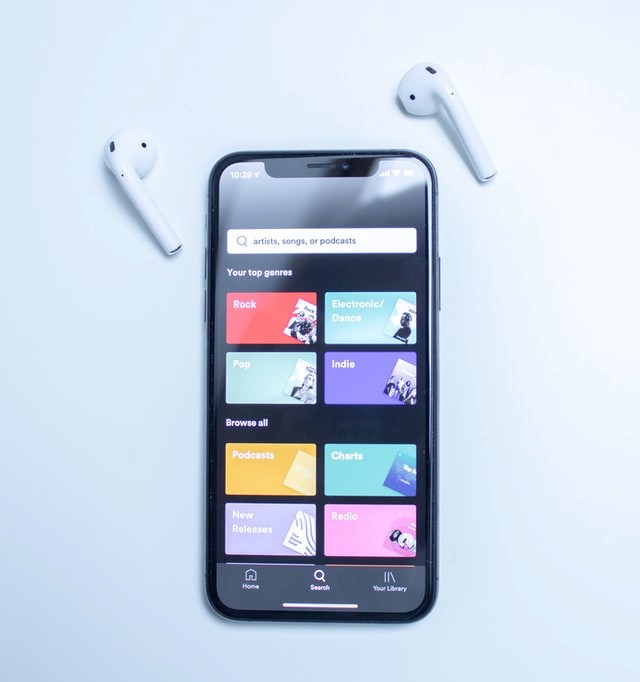
iTunes Audiobook은 어디에서 왔습니까?
iTunes에는 스토어에서 사용할 수있는 수많은 오디오 북이 있습니다. 그렇기 때문에 음악 애호가뿐만 아니라 배울 것이있는 사람들도 iTunes로 이동합니다.
그러나 이러한 오디오 북을 얻는 것은 쉽지 않습니다. 그것들을 얻는 유일한 방법은 그것들을 구입하는 것입니다. 비용은 다양 할 수 있으며, 일부는 XNUMX 달러에, 일부는 최대 XNUMX 달러까지 사용할 수 있습니다.
이렇게 구입 한 오디오 북에는 북마크, 강조 표시 등 다양한 기능이 있습니다. 운 좋게도 iTunes 오디오 북을 MP3로 변환하는 방법을 알고 있다면 무료로받을 수 있습니다.
iTunes 오디오 북의 형식은 무엇입니까?
원래 오디오 북은 MP3 형식 또는 AAC 형식,하지만 요즘은 더 다양 해지고 있습니다. 일부는 WMA 형식을 사용하는 반면 다른 일부는 대다수에게 익숙하지 않은 형식을 가질 수 있습니다.
어느 쪽이든 형식은 항상 AAC 또는 고급 오디오 코딩 코덱으로. 이제 iTunes 오디오 북에 대해 구체적으로 이야기하고 있다면 가장 일반적인 형식은 M4B이며 AAC를 코덱으로 사용하기도합니다.
M4B는 무엇입니까?
AAC를 사용하기 때문에 M4B는 손실 압축 형식입니다. 즉, 품질 손실이 거의 또는 전혀없이 크기를 작게 만들기 위해 파일 내의 데이터를 압축합니다. 또한 M4B는 MPEG 4 책하지만 오디오 형식이므로 오디오 북을 참조한다고 가정 할 수 있습니다.
불행히도 M4B 형식은 DRM 보호되므로 이러한 파일을 무료로 배포 할 수 없습니다. 그러나 이것에 대해 갈 방법이 있으며 모든 것은 타사 도구를 사용할 수 있는지 여부에 달려 있습니다.
그렇다면 타사 프로그램과 관련된 최상의 방법을 사용하여 iTunes 오디오 북을 실제로 MP3로 변환하는 방법을 계속 진행하겠습니다.
TuneSolo 애플 뮤직 변환기 iTunes에서 고급 ID 태그를 수집하고 해당 데이터를 사용하여 파일을 다운로드 할 수있는 타사 프로그램입니다.
또한 파일을 한 형식에서 다른 형식으로 변환 할 수 있으므로 iTunes 오디오 북을 MP3로 매우 쉽게 변환 할 수 있습니다.

다음은이 도구의 주요 기능입니다.
이제 당신은 무엇을 알 수 있습니까? TuneSolo 즉, 해당 소프트웨어를 사용하여 iTunes 오디오북을 MP3로 쉽게 변환하는 방법을 확인하십시오.
물론 다음 단락에 대한 세부 정보가 있습니다.
열기 애플 뮤직 변환기 컴퓨터에서. iTunes가 음악의 소스가 될 컴퓨터에 설치되어 있는지 확인하십시오. 메인 페이지에는 음악 파일 목록이 있습니다. 상자를 클릭하여 변환하려는 iTunes 오디오 북을 선택하기 만하면됩니다.

이제 노래 목록 아래에 출력 설정이 있습니다. 이 섹션에서는 산출 형성 and 코덱 으로 MP3. 다음과 같은 추가 설정을 변경할 수도 있습니다. 출력 품질 및 기타.

설정이 완료되면 개 심자 아래 버튼. 시간이 다소 걸릴 수 있지만 궁극적으로 완료 탭 아래에 결과가 표시됩니다. 거기에서 올바른 파일을 선택했는지 그리고 성공적 이었는지 확인할 수 있습니다.
Tip Apple Music Converter를 열기 전에 Apple Music / iTunes가 닫혀 있는지 확인하십시오. 그리고 노래 변환 중에는 Apple Music / iTunes에서 어떤 작업도하지 마십시오.

Apple이 사용자에게 파일을 무료로 배포하는 것을 허용하지 않는 것은 사실이지만, 적어도 iTunes 오디오 북을 MP3로 변환 할 수있는 기능이 있습니다. 그러나 DRM 보호를 제거 할 수 없으므로 변환은 가능한 한 멀리 있습니다.
즉, 변환 된 iTunes 오디오 북을 Android 또는 Windows PC와 같은 다른 장치로 전송할 수 없습니다. iTunes에서 승인 한 기기 또는 구독이있는 기기로만 전송할 수 있습니다.
더 이상 고민하지 않고 iTunes 오디오 북을 MP3로 변환 할 수 있도록 iTunes를 구성하는 단계는 다음과 같습니다.
완료되면 iTunes는 iTunes 오디오 북을 MP3로 변환 할 수 있습니다. 다음 단계를 따르십시오.
참고 : 보유 Ctrl 키 여러 제목을 선택하려면 변화 제목의 전체 행을 선택하거나 Ctrl + 목록의 모든 타이틀을 선택합니다.

일반적으로 다운로드 폴더에서 변환 된 iTunes 오디오 북을 찾을 수 있습니다. 그러나 때로는 iTunes 폴더에도 나타날 수 있습니다. 또한 불행히도 보호 된 파일이라는 오류가 표시 될 수 있습니다.
이 경우 다음과 같은 타사 프로그램에 의존하는 것 외에는 아무 것도 할 수 없습니다. TuneSolo iTunes 오디오북을 MP3로 변환합니다.
의심 할 여지없이 iTunes에는 유용한 오디오 북이 많이 있습니다. 불행히도 실제 책만큼 접근하기가 쉽지 않습니다. 결국 구매를 통해서만 얻을 수 있지만, 그것이 정말 유일한 선택입니까?
이제 방법을 알았으니 iTunes 오디오 북을 MP3로 변환, 구입 한 오디오 북과 무료 오디오 북을 모두 쉽게 변환 할 수 있습니다. 이렇게하면 DRM 보호 기능이 더 이상 사용되지 않는 방식을 고려하여 친구와 공유 할 수 있습니다.
저작권 © 2025 TuneSolo Software Inc. 판권 소유.
코멘트를 남겨주세요
1.당신의 이름
2.귀하의 이메일
3.귀하의 리뷰
문의하기